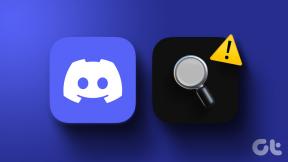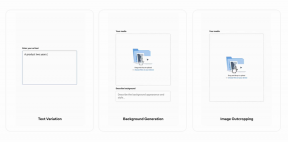7 วิธียอดนิยมในการแก้ไข Instagram มีบางอย่างผิดพลาด
เบ็ดเตล็ด / / November 29, 2021
แอพ Instagram บนโทรศัพท์ทำให้ง่ายต่อการติดตามเนื้อหา ไม่ว่าจะเป็นเรื่องราวหรือรีล คุณวางใจให้แอปทำงานทั้งหมดได้ แต่ถ้าแอพ Instagram ไม่เปิดขึ้นและแสดงข้อผิดพลาด 'มีบางอย่างผิดปกติ' บนโทรศัพท์ของคุณ มีสองวิธีในการแก้ไขปัญหานั้น

เป็นการยากที่จะระบุสาเหตุที่แท้จริง เนื่องจากอาจมีสาเหตุหลายประการอยู่เบื้องหลัง ตรวจสอบให้แน่ใจว่าการอัปเดต Instagram ทำงานได้อย่างราบรื่น ปิดใช้งาน ถอนการติดตั้ง และ ล้างแคชของแอพ. หากไม่ได้ผล ให้ตรวจสอบการแก้ไขที่เราได้รวบรวมไว้เพื่อแก้ปัญหาด้วยแอพ Instagram
1. ตรวจสอบการเชื่อมต่อเครือข่ายของคุณ
การเชื่อมต่อที่ไม่ดีมักทำให้ Instagram เกิดข้อผิดพลาด ถึง แก้ไขปัญหาเครือข่ายให้ยืนยันว่าการเชื่อมต่อมือถือหรือ Wi-Fi ของคุณทำงานได้อย่างราบรื่น
วิธีตรวจสอบการเชื่อมต่อข้อมูลเซลลูลาร์มีดังนี้
ขั้นตอนที่ 1: เปิดแอปการตั้งค่า ย้ายไปที่เครือข่ายและการเชื่อมต่อ แล้วกดข้อมูลเซลลูลาร์

ขั้นตอนที่ 2: เปิดข้อมูลเซลลูลาร์ และหากมีการใช้งานอยู่แล้ว ให้ปิดแล้วเปิดใหม่อีกครั้ง ยืนยันว่าตัวบ่งชี้เครือข่ายที่ด้านบนของหน้าจอระบุการเชื่อมต่อ (ควรระบุ H+, 4G, 3G หรือ 2G)

หากไม่มีการเชื่อมต่อหลังจากขั้นตอนนี้ แสดงว่าคุณอยู่นอกพื้นที่ครอบคลุมของเครือข่าย คุณสามารถลองเปลี่ยนตำแหน่งของคุณเพื่อดูว่าปัญหาได้รับการแก้ไขหรือไม่ หรือตรวจสอบการอัปเดตออนไลน์เกี่ยวกับการหยุดทำงานของเครือข่ายในพื้นที่ของคุณและเรียนรู้วิธีแก้ไข
ถ้าคุณคือ ทำงานด้วยการเชื่อมต่อ Wi-Fiต่อไปนี้คือวิธียืนยันการเชื่อมต่อเครือข่าย
ขั้นตอนที่ 1: คลิกที่การตั้งค่า ค้นหาแท็บไร้สายและการเชื่อมต่อ และกด Wi-Fi

ขั้นตอนที่ 2: รีสตาร์ท Wi-Fi และยืนยันว่าตัวบ่งชี้สัญญาณที่ด้านบนของหน้าจอโทรศัพท์ของคุณเต็ม
ขั้นตอนที่ 3: หากไฟสัญญาณอ่อนหรือไม่พร้อมใช้งาน ให้ลองเปลี่ยนตำแหน่งหรือขยับเข้าใกล้เราเตอร์ หากการเชื่อมต่อยังคงใช้งานไม่ได้ คุณสามารถปิดเราเตอร์แล้วเปิดใหม่
หรือเปิดโหมดเครื่องบินแล้วปิด

หากเครือข่ายยังคงใช้งานไม่ได้ โปรดติดต่อผู้ให้บริการอินเทอร์เน็ตของคุณ เมื่อแก้ไขปัญหาเครือข่ายแล้ว ให้ยืนยันว่า Instagram กำลังเปิดอยู่โดยไม่มีข้อผิดพลาด ถ้าไม่เช่นนั้นก็ถึงเวลาลองใช้วิธีอื่น
2. ยืนยันว่าเซิร์ฟเวอร์ Instagram ทำงานหรือไม่

เช่นเดียวกับเทคโนโลยีอื่นๆ เซิร์ฟเวอร์ Instagram อ่อนไหวต่อการหยุดทำงาน เมื่อสิ่งนี้เกิดขึ้น การเปิดแอปพลิเคชันหรือการเข้าถึงเนื้อหาบางส่วนจะเกิดข้อผิดพลาด
ทางออกเดียวสำหรับการหยุดทำงานของเซิร์ฟเวอร์คือการรอ ในระหว่างนี้ คุณสามารถติดต่อเพื่อนหรือแผนที่ออนไลน์เพื่อยืนยันขอบเขตของปัญหา ข้อผิดพลาดของเซิร์ฟเวอร์ส่วนใหญ่จะแก้ไขได้เองตามเวลา
เกี่ยวกับ Guiding Tech
3. เข้าสู่ระบบผ่าน Facebook

เนื่องจาก Instagram มีตัวเลือกในการเข้าสู่ระบบผ่านแอพ Facebook คุณจึงสามารถลองทำสิ่งนี้เพื่อแก้ไขข้อผิดพลาดได้ แต่สำหรับการเชื่อมต่อกับการทำงาน คุณต้องเชื่อมโยงทั้งสองบัญชีก่อนหน้านี้ หากต้องการเชื่อมต่อ ให้ย้ายไปที่ Facebook ไปที่การตั้งค่า เลือก Instagram และป้อนข้อมูลเข้าสู่ระบบของคุณเพื่อเปิดใช้งาน

4. ถอนการติดตั้งแล้วติดตั้งแอปอีกครั้ง
การถอนการติดตั้งอย่างง่ายแล้วติดตั้งแอปใหม่อีกครั้งสามารถช่วยแก้ไขปัญหาได้ ถอนการติดตั้งแล้วติดตั้งแอพใหม่ได้ เพิ่มคุณสมบัติที่เฉื่อย. นี่คือวิธีที่คุณสามารถทำได้
ขั้นตอนที่ 1: ย้ายไปที่ Google Play Store และค้นหาแอพ Instagram

ขั้นตอนที่ 2: กดปุ่ม ถอนการติดตั้ง รอสองสามวินาที จากนั้นเลือก ติดตั้ง

ขั้นตอนที่ 3: เมื่อการติดตั้งแอปเสร็จสมบูรณ์ ให้รีสตาร์ทอุปกรณ์และยืนยันว่ามีข้อผิดพลาดปรากฏขึ้นหรือไม่
5. ปิดใช้งานแอปชั่วคราว
โปรดทราบว่าการปิดใช้งานบัญชีของคุณชั่วคราวสามารถทำได้บนคอมพิวเตอร์หรือเบราว์เซอร์มือถือเท่านั้น การปิดใช้งานบัญชี Instagram ของคุณจะซ่อนเนื้อหาของคุณชั่วคราวจนกว่าคุณจะเปิดใช้งานแอปอีกครั้ง นี่คือวิธีที่คุณสามารถทำได้
ขั้นตอนที่ 1: พิมพ์ instagram.com ในแถบค้นหาของเบราว์เซอร์เพื่อเปิดบัญชี
ขั้นตอนที่ 2: คลิกรูปโปรไฟล์ของคุณ เลือกโปรไฟล์ แล้วกดปุ่มแก้ไขโปรไฟล์

ขั้นตอนที่ 3: ค้นหาตัวเลือก ปิดใช้งานบัญชีชั่วคราว และคลิกที่มัน

ขั้นตอนที่ 4: เลือกเหตุผลที่คุณปิดการใช้งานบัญชีและป้อนรหัสผ่านของคุณอีกครั้ง
บันทึก: คุณจะได้รับอนุญาตให้ปิดใช้งานบัญชีได้ก็ต่อเมื่อคุณให้เหตุผล

ขั้นตอนที่ 5: คลิกปิดใช้งานบัญชีชั่วคราว และบัญชีของคุณจะใช้งานไม่ได้ในไม่กี่นาที

บันทึก: คุณจะไม่สูญเสียเนื้อหา Instagram ของคุณหลังจากปิดใช้งานบัญชี อย่างไรก็ตาม URL ของคุณจะไม่ทำงาน และผู้ใช้จะไม่พบคุณผ่านตัวเลือกการค้นหา
ขั้นตอนที่ 6: เปิดใช้งานบัญชีของคุณอีกครั้งและยืนยันว่าแอปใช้งานได้
6. ติดตั้งแอพ Windows 10 ของ Instagram

Instagram มีแอพ Windows 10 ที่สามารถช่วยคุณลงชื่อเข้าใช้ไซต์ได้ Instagram เวอร์ชันเว็บทำให้ใช้งานได้สะดวกบนแล็ปท็อปหรือพีซี นอกจากนี้ยังเป็นอีกทางเลือกหนึ่งในการเข้าสู่ไซต์ของคุณและหลีกเลี่ยงข้อผิดพลาดที่ผิดพลาดของ Instagram
7. ติดต่อศูนย์ช่วยเหลือของ Instagram

หากทุกอย่างล้มเหลว วิธีแก้ไขสุดท้ายคือติดต่อศูนย์ช่วยเหลือของ Instagram โปรดทราบว่าการโต้ตอบนี้กำหนดให้คุณต้องนำเสนอการแก้ไขที่คุณได้พยายามแก้ไขข้อผิดพลาด การแชร์วิธีแก้ปัญหาที่คุณพยายามทำให้ง่ายขึ้นสำหรับทีมสนับสนุนในการให้คำแนะนำในการดำเนินการครั้งต่อไป
เกี่ยวกับ Guiding Tech
ทำสิ่งต่างๆ ให้ถูกต้องบน Instagram
ข้อผิดพลาดบางอย่างของ Instagram เกิดขึ้นได้บ่อยในอุปกรณ์เกือบทุกประเภท โทรศัพท์ แท็บเล็ต และคอมพิวเตอร์ของคุณมีโอกาสแสดงข้อผิดพลาด โชคดีที่ขั้นตอนง่ายๆ เช่น การถอนการติดตั้งแล้วติดตั้งแอปพลิเคชันใหม่สามารถช่วยแก้ไขปัญหาได้ นอกจากนี้ยังสามารถขจัดข้อผิดพลาดด้วยการเข้าสู่ระบบผ่านแอปพลิเคชันอื่นๆ การแก้ไขส่วนใหญ่ที่เราแชร์นั้นง่ายต่อการดำเนินการ และควรช่วยให้ Instagram ของคุณทำงานได้ตามปกติ